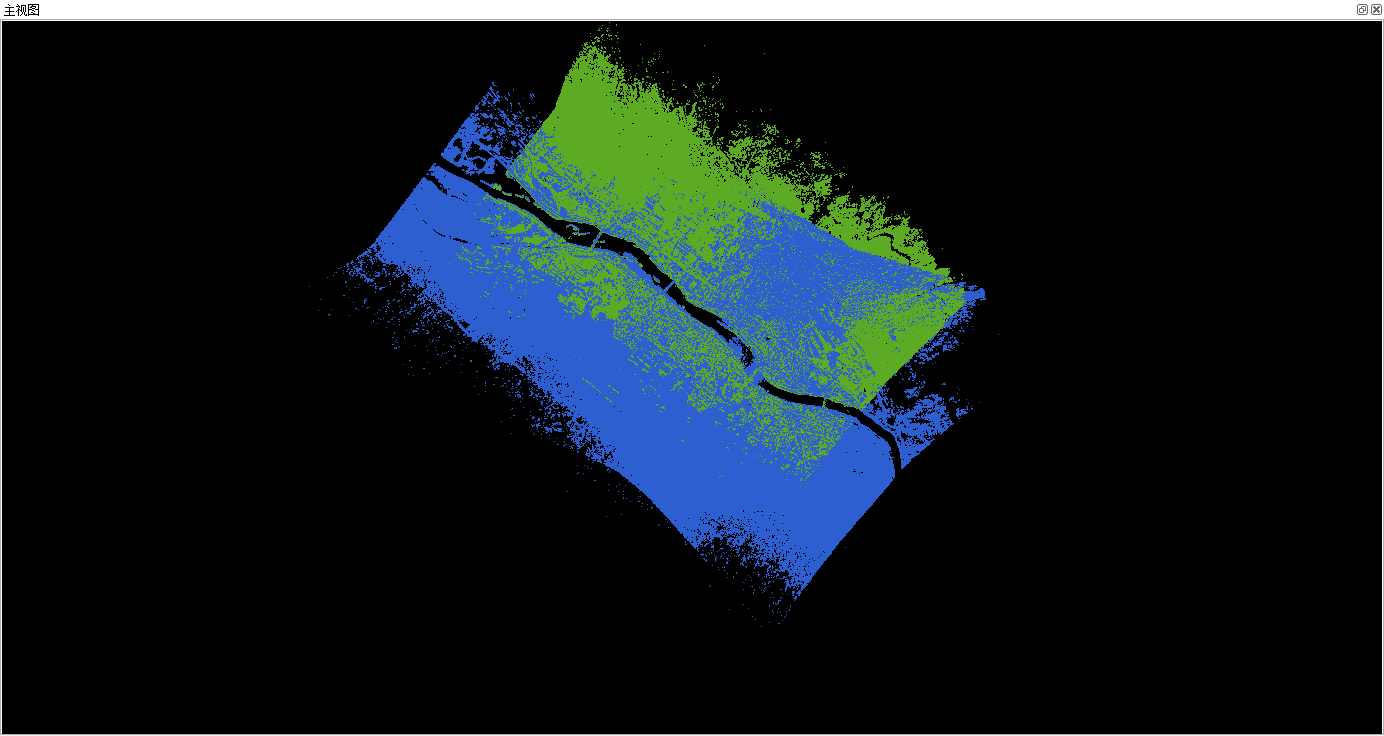#### 单色
功能描述:将点云显示类型恢复至默认类型。
**步骤**:
1. 点击单色,点云显示类型恢复至单色类型。效果如图所示。
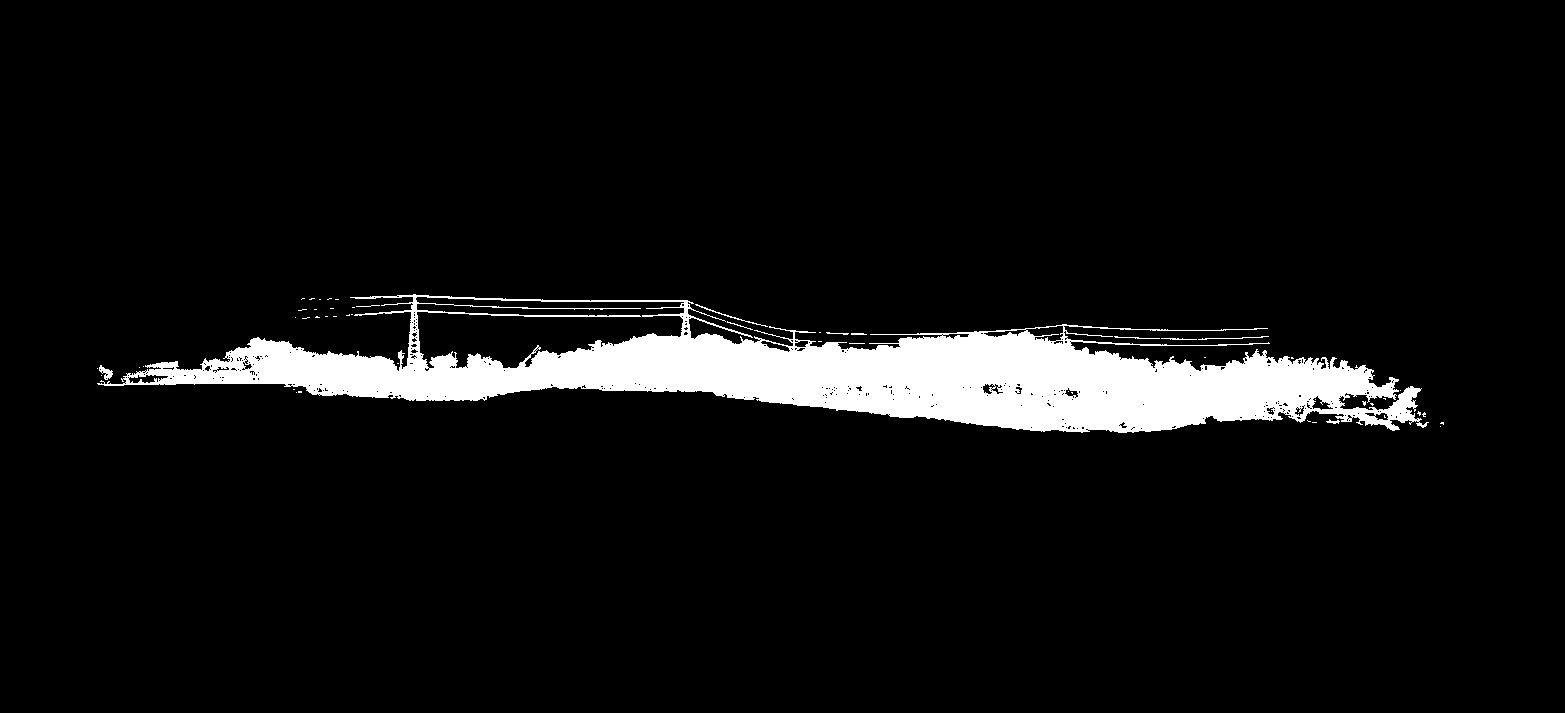
#### 按强度
**功能描述**:将点云数据的强度属性映射到均匀变化的颜色区间,更直观地显示点云数据强度值变化。
**步骤**:
1. 点击按钮,点云数据按强度显示,效果如图所示。
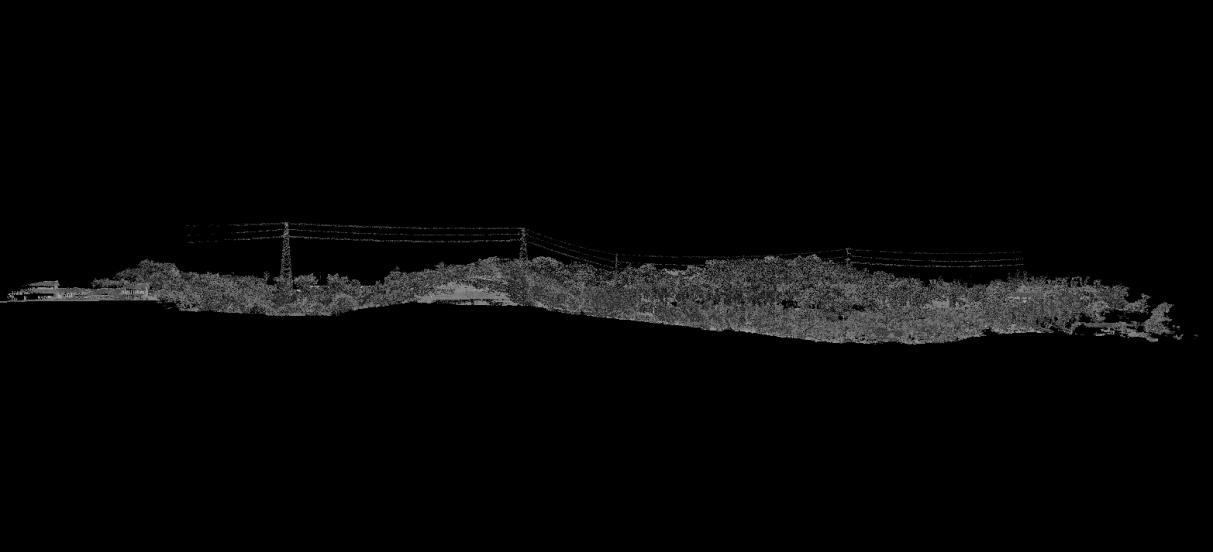
#### 按高程
**功能描述**:将点云数据的高程属性映射到若干均匀变化的颜色区间,更直观地
展示点云数据高程值变化。
**步骤**:
1. 点击按钮,点云数据按高程显示,效果如图所示。
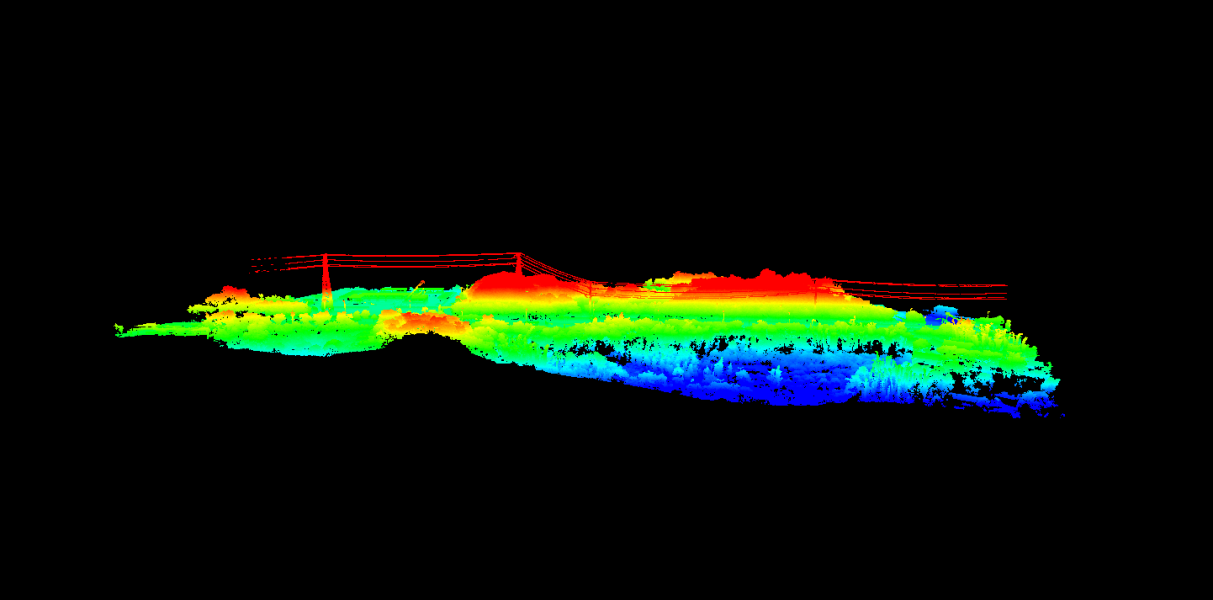
#### 按高程强度
**功能描述**:综合点云数据的高程属性和强度属性。映射到均匀变化的颜色区间,更加直观地展示点数数据高程和强度的综合,同时更清晰地展示地物类别和边界。
步骤:
1. 点击按钮,点云数据按高程强度显示,效果如图所示。

#### 按颜色
**功能描述**:以点云数据本身的RGB颜色属性绘制点云数据。
**步骤**:
1. 点击按钮,点云数据按颜色显示,效果如图所示。
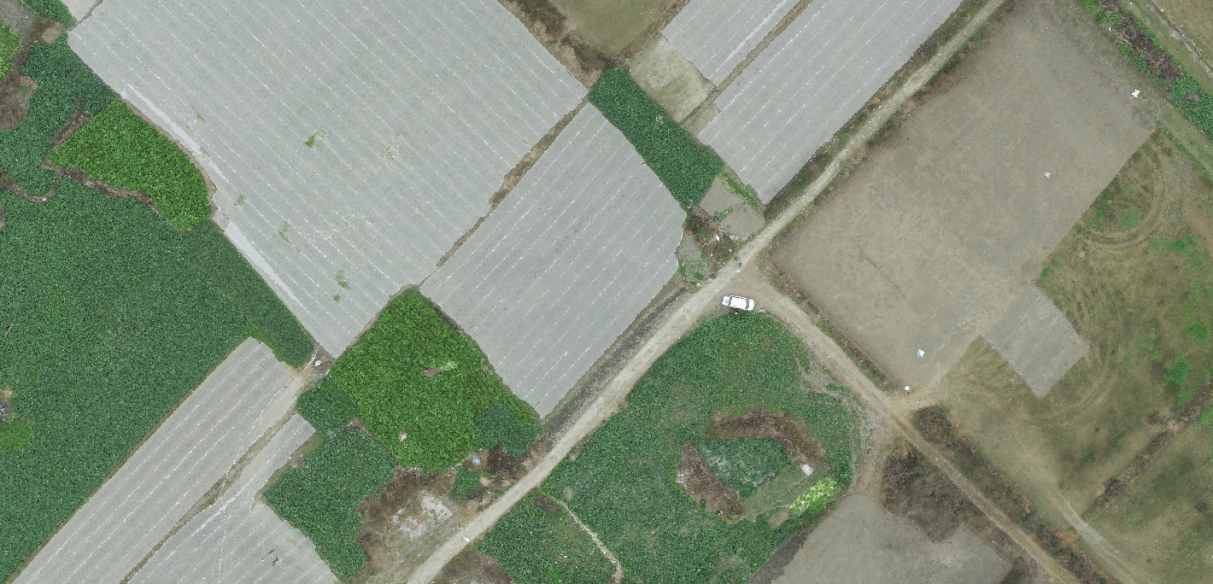
#### 按类别
**功能描述**:将点云数据的类别属性映射到不同的颜色值,更加直观地区分不同类别的点云数据。
**步骤**:
1. 点击按钮,点云数据按类别显示,效果如图所示。

#### 按航带
**功能描述**:将点云数据的航带信息映射到若干均匀变化的颜色区间,更直观地
展示点云数据航带分布情况。
**步骤**:
1. 点击按钮,点云数据按航带显示,效果如图所示。